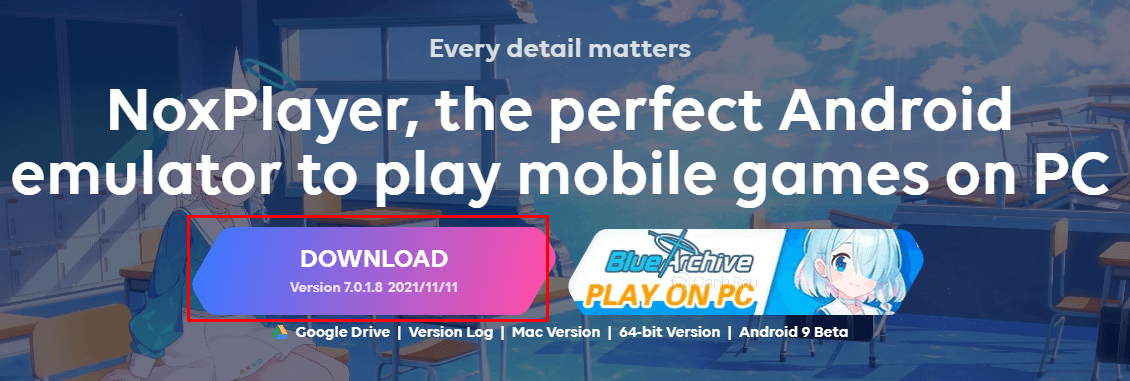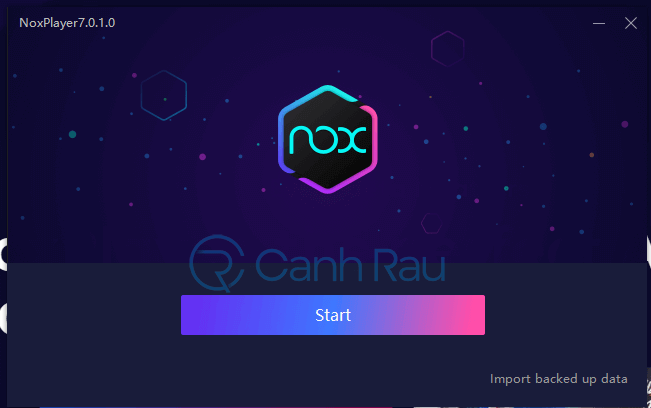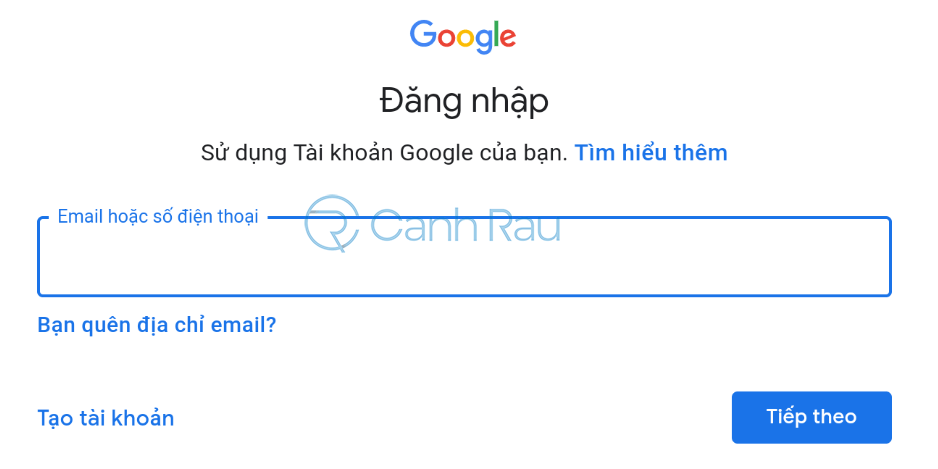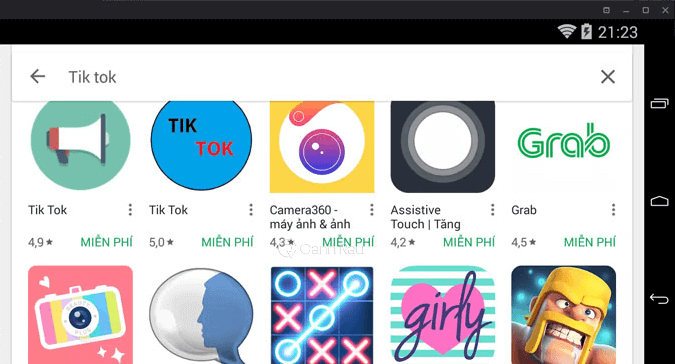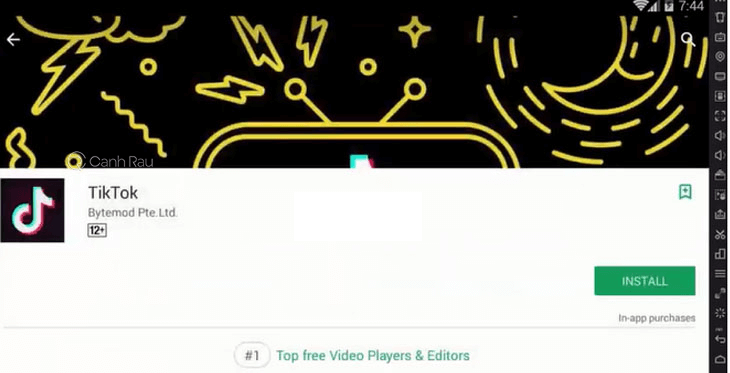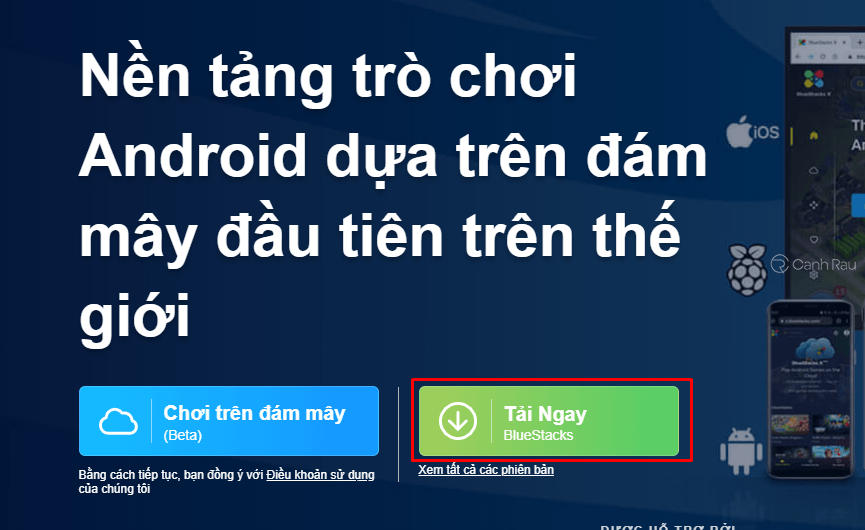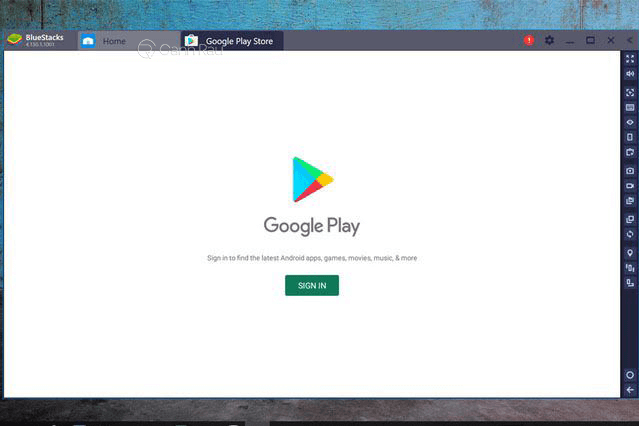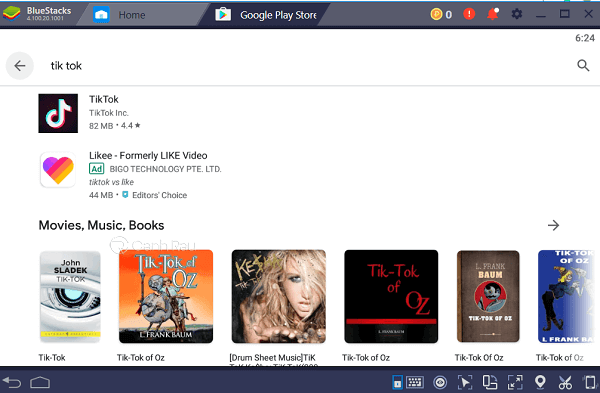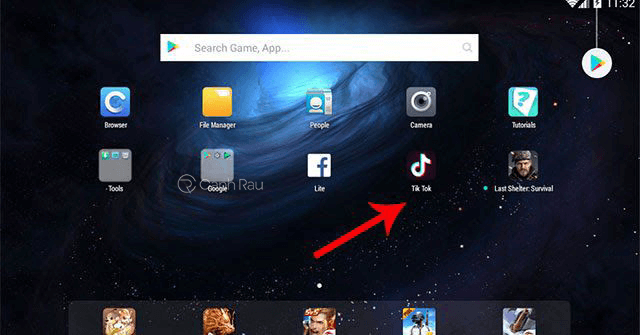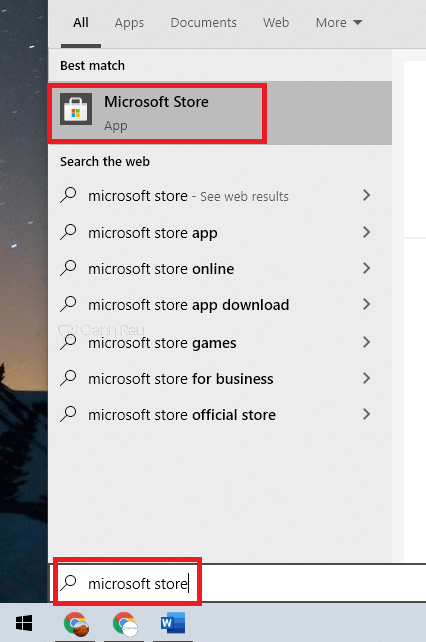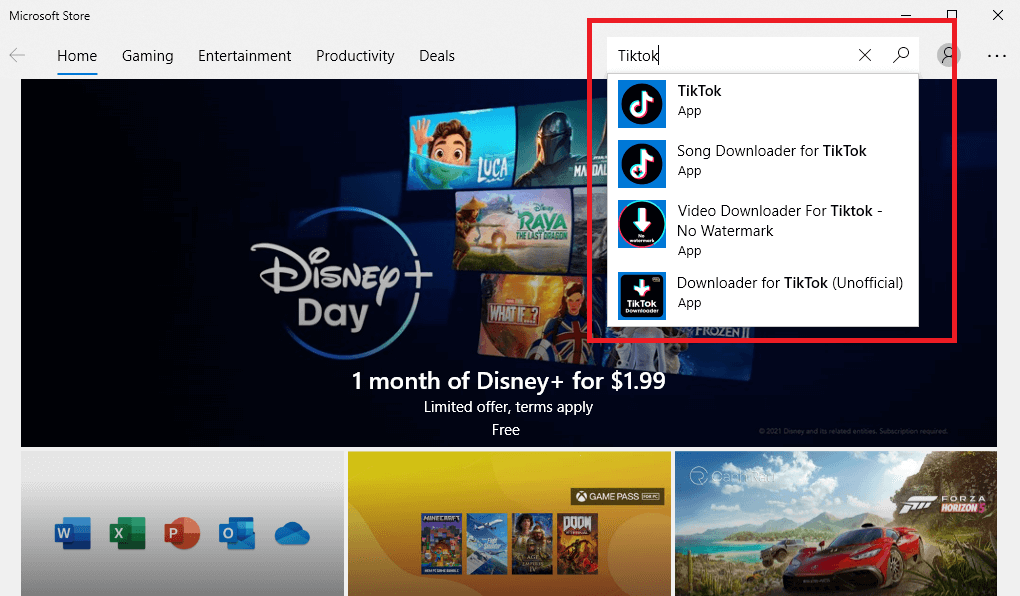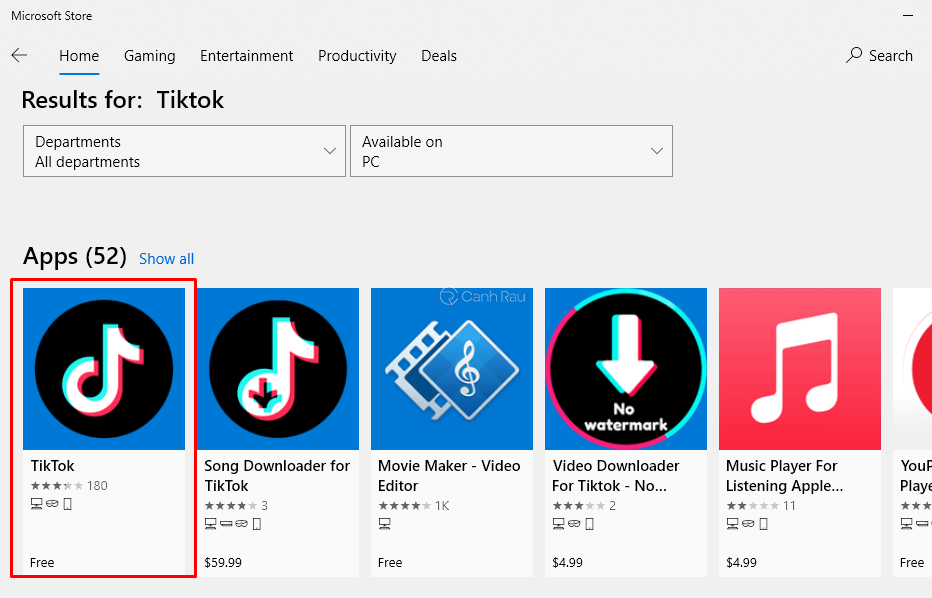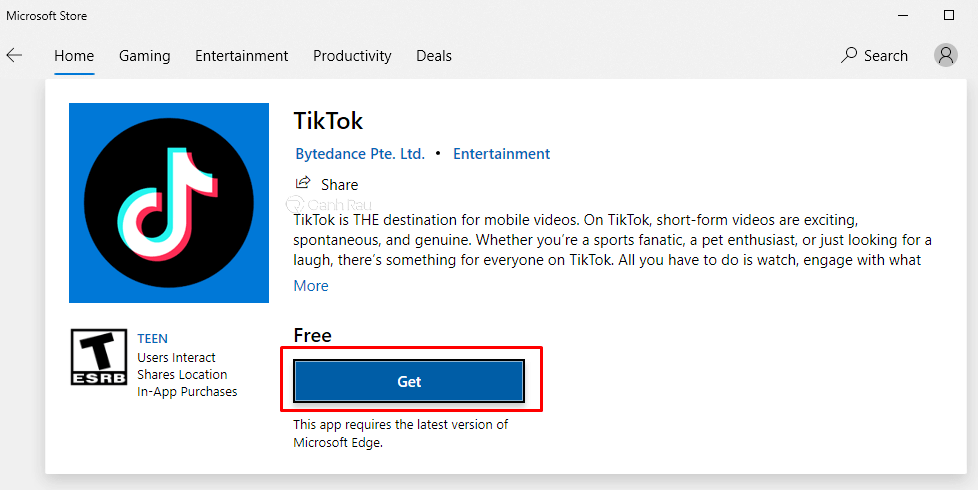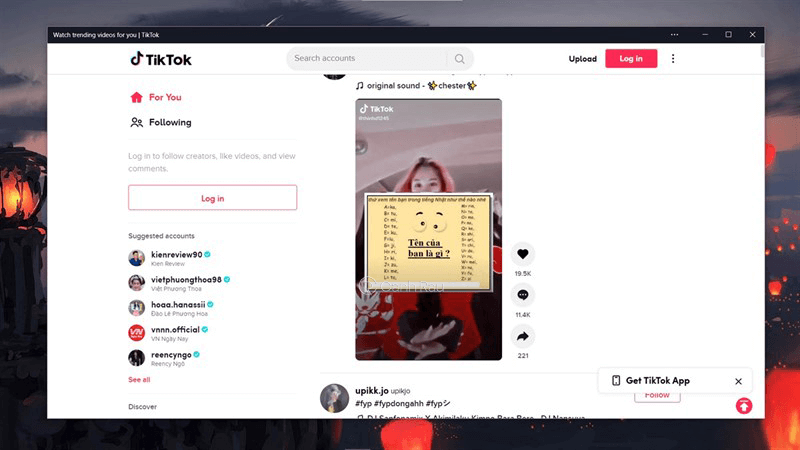TikTok là một mạng xã hội video nổi tiếng, bạn có thể dễ dàng chia sẻ video của mình lên trên các mạng xã hội khác bao gồm WhatsApp, Facebook và Instagram… Bạn có thể đồng bộ các bài hát của mình và thêm các hiệu ứng đặc biệt để làm cho nó trở nên vui nhộn hơn. Trong nội dung bài viết này, Canhrau sẽ hướng dẫn cho bạn cách tải xuống và cài đặt TikTok trên máy tính Windows và Macbook đơn giản nhất. Cùng xem nhé.
Nội dung chính:
Hướng dẫn 3 cách tải TikTok trên máy tính Windows
Có rất nhiều lý do khiến bạn muốn sử dụng ứng dụng này trên máy tính, ví dụ như bạn không muốn phải cầm điện thoại cả ngày nhưng vẫn muốn xem các video mới trên TikTok, thì bạn sẽ cần cài đặt trên Windows 10 bằng Trình giả lập Android.
Sử dụng NoxPlayer
Bước 1: Bạn hãy tải xuống ứng dụng giả lập NoxPlayer tại đây.
Bước 2: Tiến hành cài đặt và mở ứng dụng NoxPlayer.
Bước 3: Sau đó, bạn hãy mở CH Play có sẵn trên màn hình và đăng nhập vào tài khoản Google của mình.
Bước 4: Nhấn vào biểu tượng Kính lúp ở trên và tìm kiếm từ khóa TikTok từ cửa hàng Google Play và nhấn vào.
Bước 5: Nhấn vào nút Install để bắt đầu cài đặt và TikTok trên máy tính của mình.
Sử dụng BlueStacks
Hiện nay có rất nhiều trình giả lập Android khác nhau và ứng dụng TikTok hầu như có thể hoạt động tốt trên tất cả. Các trình giả lập này đều có thể tải xuống và cài đặt trên hầu hết các hệ điều hành Windows phổ biến. Trong đó BlueStacks là một trong những phần mềm giả lập Android được rất nhiều bạn trẻ yêu thích lựa chọn nhất.
Bước 1: Tải xuống trình giả lập BlueStacks tại đường dẫn sau: https://www.bluestacks.com/vi/index.html.
Bước 2: Sau khi đã cài đặt ứng dụng thành công thì bạn hãy mở Google Play Store chọn Sign in để đăng nhập vào tài khoản Google của mình.
Bước 3: Tìm kiếm và download ứng dụng TikTok trong cửa hàng Google Play.
Bước 4: Như vậy là ứng dụng TikTok đã được cài đặt trên giả lập BlueStacks, bạn hãy nhấn vào nó ở trên màn hình để khởi động nhé.
Khi bạn khởi chạy ứng dụng, phần mềm sẽ tự động thay đổi độ phân giải và Bluestacks sẽ hiển thị ứng dụng TikTok ở chế độ màn hình dọc.
Sử dụng Microsoft Store
Bạn cũng có thể cài đặt ứng dụng TikTok trên máy tính, laptop Windows 10 mà không cần phải sử dụng phần mềm giả lập Android đó là thực hiện cài đặt ứng dụng TikTok từ cửa hàng Microsoft Store chính thức:
Bước 1: Truy cập Microsoft Store trên máy tính Windows của bạn bằng cách mở Menu Start và tìm Microsoft Store.
Bước 2: Click vào thanh tìm kiếm và gõ từ khóa “TikTok“, và sau đó nhấn phím Enter.
Bước 3: Trên trang kết quả tìm kiếm, trong mục App và nhấn vào ứng dụng có tên TikTok.
Bước 4: Sau đó, bạn nhấn vào Install hoặc Get để tải về.
Bước 5: Như vậy là bạn đã hoàn tất trong việc tài xuống ứng dụng TikTok về máy tính của mình bằng Microsoft Store. Cuối cùng thì chúng ta chỉ cần đăng nhập vào tài khoản Tik Tok của mình để trải nghiệm thôi nào.
Cách cài đặt TikTok trên máy Mac
Bước 1: Tải xuống ứng dụng giả lập BlueStacks hoặc NoxPlayer cho máy Mac và cài đặt nó. Chúng ta cũng thực hiện tương tự như các hướng dẫn phía trên dành cho máy tính Windows nhé.
Bước 2: Mở ứng dụng giả lập và đăng nhập vào tài khoản Google.
Bước 3: Sau đó tìm kiếm ứng dụng TikTok trên CH Play.
Bước 4: Cuối cùng là cài đặt nó và sử dụng như bình thường.
Những lưu ý cần biết khi sử dụng TikTok trên máy tính
Khi bạn sử dụng các ứng dụng giả lập Android để sử dụng TikTok thì nó sẽ có giao diện tương tự như khi bạn dùng TikTok trên điện thoại. Do đó, nếu như bạn muốn xoay màn hình trở lại như ban đầu thì hãy click vào nút Rotate bên phải màn hình của phần mềm giả lập là xong.
Bạn cũng có thể nhấn vào biểu tượng Maximize nằm ở phía bên phải ứng dụng để có thể mở nhiều cửa sổ ứng dụng trên màn hình cùng một lúc.
Bài viết ngắn trên đây đã vừa hướng dẫn cho bạn những cách tải xuống ứng dụng TikTok về máy tính Windows, Macbook đơn giản nhất. Hãy cho Canhrau.com biết được suy nghĩ của bạn, bằng cách để lại lời nhắn ở phía bên dưới phần bình luận. Cùng share cho bạn bè mình nếu cảm thấy bài viết hữu ích.